tirto.id – Pendaftaran PPPK Guru dan PPPK Non Guru bakal dilakukan serentak dengan pendaftaran CPNS 2021. Jika tak ada perubahan jadwal, pendaftaran untuk PPPK ini bakal dibuka 30 Juni 2021 melalui portal SSCASN BKN.
Meski memiliki jadwal pendaftaran yang sama, tahapan PPPK berbeda dengan CPNS. Hal itu terletak pada seleksi administrasi usai pendaftaran.
Bagi pelamar PPPK Guru, seleksi administrasi bakal dilakukan oleh Kementerian Pendidikan dan Kebudayaan (Kemendikbud) karena data peserta harus disesuaikan dengan data di DAPODIK.
Pelaksanaan seleksi PPPK 2021 bakal dilakukan dalam tiga tahap yang mana tahap pertama sekitar bulan Agustus 2021, tahap kedua sekitar Oktober 2021 dan tahap ketiga pada Desember 2021.
Mekanisme penerimaan PPPK yaitu peserta yang lulus tahap pertama, tidak perlu mengikuti seleksi tahap kedua atau ketiga. Tahap pertama PPPK dibuka khusus untuk guru honorer yang tercatat di database THK2 BKN dan tercatat di DAPODIK.
Jika peserta PPPK yang tidak lulus di tahap pertama, bisa mengikuti seleksi di tahap 2. Jika belum lulus di tahap kedua, peserta bisa mengikuti seleksi tahap 3.
Seleksi tahap 2 PPPK Guru 2021 bakal dicampur atau dibuka juga untuk peserta dari PPG yang sudah memiliki setifikasi termasuk guru swasta.
Sebelum mendaftar PPPK 2021, pastikan Anda telah mempersiapkan dokumen-dokumen yang diperlukan untuk pendaftaran. Dokumen tersebut yaitu:
- Kartu Keluarga;
- Kartu Tanda Penduduk (KTP) atau Surat Keterangan dari Dinas Kependudukan dan Catatan Sipil;
- Ijazah;
- Transkrip Nilai;
- Pas foto;
- Swafoto/selfie;
- Dokumen lain sesuai dengan ketentuan jenis seleksi dan instansi yang akan dilamar.
Cara Daftar PPPK Guru 2021
1. Daftar ke Portal SSCASN
Dalam tahapan ini, pelamar PPPK 2021 diwajibkan mendaftar ke portal SSCASN di alamat sscasn.bkn.go.id untuk membuat akun.
- Buka portal SSCASN BKN https://sscasn.bkn.go.id/;
- Klik Buat Akun dan akan muncul tampilan Langkah 1 : Pengecekan Identitas. Langkah ini bertujuan untuk mencocokkan data pelamar dengan database Disdukcapil;
- Masukkan data-data yang dibutuhkan di kotak yang tersedia, yakni Nomor Induk Kependudukan (NIK) dan Nomor Kartu Keluarga atau NIK Kepala Keluarga (NIK KK), Nama Lengkap sesuai KTP, Tempat Lahir sesuai KTP, dan Tanggal Lahir sesuai KTP. Apabila muncul Pesan Galat NIK dan No KK tidak sesuai, silahkan ikuti instruksi pada Pesan Galat;
- Masukkan Nomor Handphone dan Email Pribadi yang aktif;
- Masukkan kode CAPTCHA;
- Setelah data di atas dimasukan, klik Lanjutkan;
- Selanjutnya akan muncul tampilan Langkah 2 : Lengkapi Data;
- Langkah ini bertujuan untuk membandingkan data pelamar di KTP dengan di Ijazah. Proses pemberkasan CPNS menggunakan data Ijazah sebagai data pokok kepegawaian yang terdiri dari Nama Lengkap sesuai yang tercantum di ijazah, Tempat Lahir, dan Tanggal Lahir. Pastikan bahwa Anda mengisi data tersebut dengan benar;
- Kolom NIK, Nama, Nomor Handphone, dan Tanggal Lahir sesuai KTP sudah terisi otomatis;
- Masukkan Email, Nama Tanpa Gelar (sesuai Ijazah), Tempat Lahir (sesuai KTP), Kab/Kota Lahir (sesuai Ijazah), dan Tanggal Lahir (Sesuai Ijazah). Khusus kolom Kab/Kota Lahir, cukup ketikkan beberapa karakter pertama saja kemudian klik salah satu dari pilihan yang tersedia (autocomplete);
- Pilih Jenis Kelamin yang sesuai;
- Unggah foto scan KTP sesuai dengan ketentuan di web dengan mengklik Choose File. Cari foto yang akan diunggah, kemudian klik Open. Pelamar dapat memilih Klik Ini untuk mengunggah ulang scan KTP (File KTP dengan format jpg/jpeg maksimal 200kb);
- Unggah swafoto sesuai dengan ketentuan di web dengan mengklik Choose File. Cari foto yang akan diunggah, kemudian klik Open (File swfoto dengan format jpg/jpeg maksimal 200kb);
- Data lain yang perlu diisi adalah: a) Password dan Konfirmasi Password Masukan password yang mudah diingat. Harap mencatat dan menyimpan password Anda karena akan digunakan untuk login pendaftaran SSCN. b) Pertanyaan Pengaman 1. Pilih pertanyaan pengaman Anda. c) Jawaban Pengaman 1. Masukan jawaban pertanyaan pengaman 1 yang telah Anda pilih. Harap mencatat dan menyimpan Jawaban Pengaman 1 Anda. d) Pertanyaan Pengaman 2. Pilih pertanyaan pengaman Anda. e) Jawaban Pengaman 2. Masukan jawaban pertanyaan pengaman 2 yang telah Anda pilih. Harap mencatat dan menyimpan Jawaban Pengaman 1 Anda. f) Masukan kode CAPTCHA;
- Klik Lanjutkan. Maka akan muncul tampilan Langkah 3 : Pengecekan Ulang Data;
- Pada tahap ini, pendaftar HARUS melakukan pengecekan ulang terhadap Swafoto; NIK; Nama Lengkap, Tempat Lahir, Tanggal Lahir (Sesuai KTP); Nama Lengkap, Tempat Lahir, Tanggal Lahir (Sesuai Ijazah); Email; dan Nomor Handphone. Jika nantinya terdapat kesalahan penulisan setelah proses pendaftaran, maka peserta TIDAK DAPAT memperbaiki kesalahan penulisan;
- Klik Kembali jika terdapat kesalahan pada data yang diinput;
- Klik Proses Pendaftaran Akun;
- Sebelum akhiri proses pendaftaran akun, pelamar akan ditanyakan kembali, apakah data yang diinput sudah sesuai atau belum. Jika sudah benar klik Iya.
- Untuk mencetak Kartu Informasi Akun, pilih menu Cetak Informasi Pendaftaran;
2. Login ke Portal SSCASN
Setelah mendaftar, langkah berikutnya adalah login ke portal SSCASN menggunakan NIK dan kata sandi yang telah didaftarkan. Selengkapnya sebagai berikut:
- Akses https://sscasn.bkn.go.id dan klik Login menggunakan NIK dan password;
- Klik Masuk dan akan muncul 1. Pengisian Biodata;
- Harap membaca seluruh info dan himbauan yang tercantum di web. Sebelum melanjutkan proses login, pastikan pendaftar : a. Mengakhiri pendaftaran sampai tahapan terakhir (RESUME) agar berkas dapat diverifikasi oleh instansi. b. Tidak diperkenankan mengubah data setelah mengakhiri pendaftaran. c. Perhitungan usia pada saat melamar dihitung pada waktu MENGAKHIRI PENDAFTARAN;
- Kolom Tempat Lahir dan Tanggal Lahir (Sesuai Ijazah), Tempat Lahir dan Tanggal Lahir (Sesuai KTP), serta Nama Pembuatan Akun telah terisi secara otomatis;
- Pada form ini pelamar masih dapat mengubah beberapa data yang diinputpada tahap sebelumnya yaitu: Nama (Sesuai Ijazah), Email, dan Jenis Kelamin;
- Lengkapi kolom Gelar Depan Ijazah dan Gelar Belakang Ijazah Bagi pelamar yang tidak memiliki gelar depan dan atau gelar bekalang, isi dengan tanda ‘ – ‘
- Masukkan Alamat (Sesuai KTP) dan isi apakah pelamar sedang mengikuti program beasiswa;
- Pilih Jenis Disabilitas pada menu yang tersedia;
- Apabila pelamar memilih Jenis Disabilitas selain Non Disabilitas, maka pelamar harus menginput Link Video yang berkaitan dengan disabilitas yang dipilih;
- Lengkapi Alamat Domisili (termasuk kelurahan dan kecamatan), Provinsi dan Kab/Kota Domisili, Akun Media Sosial, Tinggi Badan, Status Perkawinan, Agama, Nomor Telepon, dan Nomor Handphone;
- Bila data telah dilengkapi, klik Selanjutnya.
3. Memilih Jenis Seleksi dan Formasi
PPPK Guru
Setelah pelamar melengkapi Pengisian Biodata, tahap selanjutnya adalah Memilih Jenis Seleksi dan Mendaftar Formasi. Berikut tahapannya:
- Pada tampilan 2. Memilih Jenis Seleksi, pilih jenis seleksi yang sesuai pada kolom yang tersedia, setelah itu klik Selanjutnya;
- Pada tahapan ini pemeriksaan data DAPODIK berdasarkan NIK yang dimiliki akan dilakukan;
- Bagi pelamar yang datanya terdapat pada DAPODIK, maka akan tampil data sekolah mengajar dan instansi tempat mengajar. Bagi seluruh pelamar yang data Kualifikasi Pendidikan nya belum tervalidasi oleh Kementerian Pendidikan, Kebudayaan, Riset dan Teknologi, maka akan ada tombol untuk melanjutkan validasi Kualifikasi pendidikan pada INFO GTK Kementerian Pendidikan, Kebudayaan, Riset dan Teknologi;
- Proses validasi Kualifikasi Pendidikan akan berlangsung paling lama selama 3×24 jam diharapkan pelamar selalu memantau dengan login kembali pada akun SSCASN untuk melihat apakah validasi Kualifikasi Pendidikan sudah selesai atau belum;
- Bagi Pelamar yang termasuk dalam eks TH K-II dapat juga mengisi data pada form berikut, sehingga terdata juga sebagai pelamar dengan status eks TH-II dengan memasukan nomor registrasi ataupun nomor peserta ujian pada Seleksi CPNS 2013 Formasi Tenaga Honorer Kategori II sebelumnya;
- Setelah itu, akan muncul tampilan 3. Mendaftar Formasi;
- Pilih instansi;
- Jika instansi yang dilamar belum tampil dalam daftar tersebut, silahkan periksa kembali pengumuman instansi mengenai waktu pembukaan pendaftaran instansi yang akan dilamar;
- Pilih Jenis Formasi sesuai dengan formasi yang dibuka oleh instansi tersebut. Pilihan Jenis Formasi dapat dilihat di pengumuman instansi;
- Klik Pilih. Pelamar dapat mengubah instansi dan formasi yang dipilih dengan klik Ulang;
- Pemilihan pendidikan yang tampil adalah berdasarkan data validasi kualifikasi pendidikan dan/atau sertifikat pendidik yang dilakukan Kementerian Pendidikan, Kebudayaan, Riset dan Teknologi;
- Pilih jabatan yang akan dilamar. Jabatan akan tampil sesuai dengan pendidikan yang dipilih;
- Pilih Lokasi Formasi;
- Isi IPK sesuai dengan yang tercantum di transkrip nilai, contoh 3.21. Nilai IPK menggunakan tanda titik (.) dan dua digit di belakang koma Untuk formasi lulusan SMA/Sederajat, isi dengan nilai ijazah;
- Isi Nomor Ijazah;
- Isi Tahun Lulus sesuai dengan yang tertera di Ijazah;
- Isi Jenis Perguruan Tinggi (Dalam Negeri atau Luar Negeri);
- Isi Tanggal Ijazah sesuai dengan yang tertera di Ijazah;
- Untuk formasi Ketik nama Perguruan Tinggi. Kolom ini merupakan autocomplete, untuk mengisi Nama Perguruan Tinggi, masukkan beberapa huruf atau kombinasi nama panjang/nama singkatan/penambahan nama daerah, kemudian pilih nama yang sesuai;
- Ketik nama Perguruan Tinggi atau sekolah sesuai dengan yang tercantum di Ijazah. Untuk formasi lulusan SMA/Sederajat, isi Nama Sekolah sesuai dengan yang tertulis di ijazah;
- Isi Nama Perguruan Tinggi (PT) dan Nama Program Studi (Prodi);
- Isi kode CAPTCHA; Klik Selanjutnya.
PPPK Non Guru
- Pada tampilan 2. Memilih Jenis Seleksi, pilih jenis seleksi yang sesuai pada kolom yang tersedia, setelah itu klik Selanjutnya;
- Setelah itu, akan muncul tampilan 3. Mendaftar Formasi;
- Pilih instansi;
- Jika instansi yang dilamar belum tampil dalam daftar tersebut, silahkan periksa kembali pengumuman instansi mengenai waktu pembukaan pendaftaran instansi yang akan dilamar;
- Pilih Jenis Formasi sesuai dengan formasi yang dibuka oleh instansi tersebut. Pilihan Jenis Formasi dapat dilihat di pengumuman instansi;
- Klik Pilih. Pelamar dapat mengubah instansi dan formasi yang dipilih dengan klik Ulang;
- Pilih pendidikan sesuai dengan ijazah;
- Pilih jabatan yang akan dilamar. Jabatan akan tampil sesuai dengan pendidikan yang dipilih;
- Pilih Lokasi Formasi;
- Pilih Lokasi Tes; kewenangan ini diberikan instansi jika peserta diperbolehkan memilih lokasi test;
- Jika pilihan ini tidak tersedia maka lokasi test akan ditentukan oleh instansi.11. Isi IPK sesuai dengan yang tercantum di transkrip nilai, contoh 3.21. Nilai IPK menggunakan tanda titik (.) dan dua digit di belakang koma Untuk formasi lulusan SMA/Sederajat, isi dengan nilai ijazah.
- Untuk beberapa instansi yang memiliki persyaratan Skor Tes Bahasa Inggris, silahkan memilih jenis tes berdasarkan persyaratan instansi;
- Isi Nomor Ijazah;
- Isi Tahun Lulus sesuai dengan yang tertera di Ijazah;
- Isi Jenis Perguruan Tinggi (Dalam Negeri atau Luar Negeri);
- Isi Tanggal Ijazah sesuai dengan yang tertera di Ijazah;
- Untuk formasi Ketik nama Perguruan Tinggi. Kolom ini merupakan autocomplete, untuk mengisi Nama Perguruan Tinggi, masukkan beberapa huruf atau kombinasi nama panjang/nama singkatan/penambahan nama daerah, kemudian pilih nama yang sesuai;
- Ketik nama Perguruan Tinggi atau sekolah sesuai dengan yang tercantum di Ijazah;
- Untuk formasi lulusan SMA/Sederajat, isi Nama Sekolah sesuai dengan yang tertulis di ijazah;
- Isi Nama Perguruan Tinggi (PT) dan Nama Program Studi (Prodi);
- Isi kode CAPTCHA; Klik Selanjutnya.
4. Unggah Dokumen
Setelah pelamar PPPK 2021 melengkapi Pengisian Formasi, tahap selanjutnya adalah unggah (upload) dokumen jika instansi mensyaratkan pelamar untuk upload dokumen. Selengkapnya sebagai berikut:
- Pada tampilan 3. Unggah Dokumen, Pelamar WAJIB membaca dan memperhatikan ketentuan dokumen yang tercantum, baik ketentuan dari instansi maupun ketentuan formatnya;
- Perhatikan tipe dokumen dan ukuran yang dapat diunggah ke sistem;
- Klik Unggah lalu cari dokumen tersebut di komputer Anda;
- Status dokumen akan berubah menjadi “Sudah Diunggah” jika proses unggah dokumen berhasil;
- Pelamar dapat melihat dokumen yang telah diunggah dengan klik Lihat;
- Jika pelamar salah unggah dokumen, klik Unggah kembali kemudian cari dokumen yang benar. Sistem akan menyimpan dokumen yang terakhir diunggah;
- Jika pelamar mengunggah file yang tidak sesuai Ketentuan Unggah Dokumen;
- Setelah pelamar mengunggah semua dokumen yang dipersyaratkan tersebut, klik Periksa kembali apakah dokumen yang diunggah sudah sesuai dengan ketentuan instansi dan format. Dokumen yang telah diunggah tidak dapat diubah kembali setelah mengakhiri pendaftaran;
- Setelah pelamar yakin bahwa semua dokumen yang diunggah sudah sesuai, klik Selanjutnya.
5. Resume Pendaftaran SSCASN
Setelah pelamar melengkapi dokumen yang diunggah, maka akan tampil halaman resume. Pelamar wajib membaca dan mengecek kembali data-data yang telah diisi.
Jika pelamar masih belum yakin dengan data yang telah dilengkapi atau dengan instansi/formasi/jabatan yang dipilih, pelamar dapat kembali ke form sebelumnya dengan melakukan klik Sebelumnya, kemudian perbaiki data tersebut.
Setelah sudah yakin tidak ada kesalahan lagi, maka pelamar dapat menandai (check list) seluruh kotak yang ada pada tampilan yang tersedia, mulai dari Nama Instasi sampai pada Persyaratan Instansi.
Kemudian tandai kotak pernyataan dan klik Akhiri Proses Pendaftaran. Dengan mengklik tombol tersebut, pelamar bersedia menanggung akibat hukum apabila data peserta tidak sesuai dengan dokumen.
Kemudian akan tampil notifikasi untuk mengakhiri proses pendaftaran dan peringatan bahwa setelah proses diakhiri, semua data tidak dapat diubah kembali. Jika pelamar sudah yakin, klik Iya.
Pelamar dapat mencetak Kartu Informasi Akun dengan mengklik Cetak Kartu Informasi Akun dan Kartu Pendaftaran SSCASN dengan mengklik Cetak Kartu Pendaftaran.
Sumber : Panduan Lengkap Pendaftaran PPPK Guru dan Non Guru 2021 – Tirto.ID


















Leave a Reply